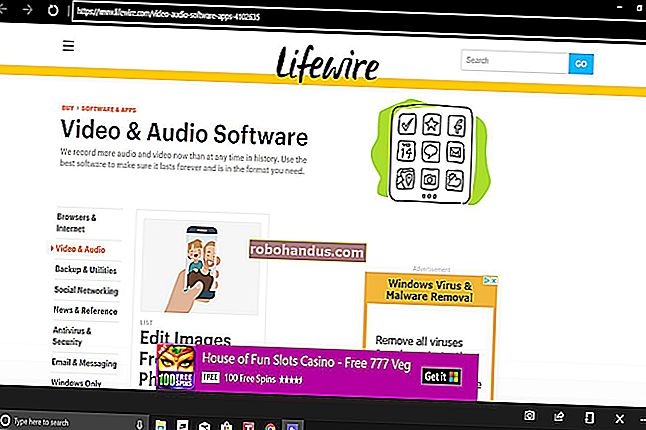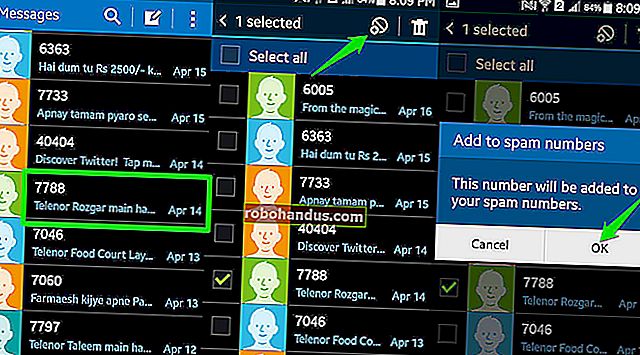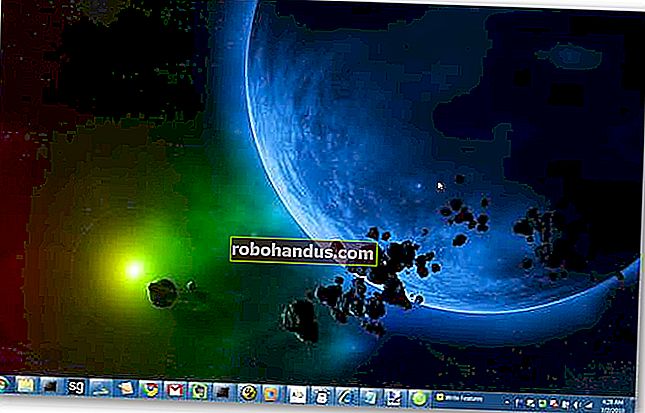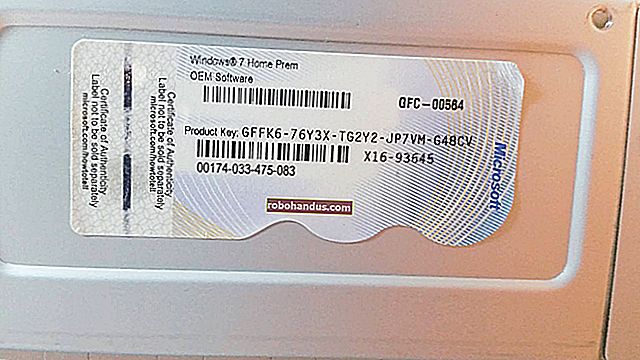كيفية البحث عن الرقم التسلسلي لجهاز الكمبيوتر الذي يعمل بنظام Windows

لا يعرض Windows الرقم التسلسلي لجهاز الكمبيوتر الخاص بك في أي مكان في واجهته ، ولا أدوات معلومات النظام الشائعة. ولكن يمكنك غالبًا العثور على الرقم التسلسلي لجهاز الكمبيوتر بأمر بسيط أو نظرة خاطفة على BIOS أو على الجهاز نفسه.
قم بتشغيل الأمر WMIC
افتح نافذة موجه الأوامر للبدء. في نظام التشغيل Windows 10 أو 8 ، انقر بزر الماوس الأيمن فوق الزر "ابدأ" وحدد "موجه الأوامر". في Windows 7 ، اضغط على Windows + R ، واكتب "cmd" في مربع الحوار Run ، ثم اضغط على Enter.

في موجه الأوامر ، اكتب الأمر التالي ثم اضغط على Enter:
السير wmic الحصول على الرقم التسلسلي
سترى الرقم التسلسلي للكمبيوتر معروضًا أسفل النص "SerialNumber". يستخدم هذا الأمر أداة سطر أوامر Windows Management Instrumentation (WMIC) لسحب الرقم التسلسلي للنظام من BIOS الخاص به.

إذا كنت لا ترى الرقم التسلسلي لجهاز الكمبيوتر الخاص بك ، فقم بإلقاء اللوم على الشركة المصنعة لجهاز الكمبيوتر الخاص بك. سيظهر الرقم هنا فقط إذا حفظته الشركة المصنعة لجهاز الكمبيوتر في BIOS أو برنامج UEFI الثابت بجهاز الكمبيوتر. لا يقوم مصنعو أجهزة الكمبيوتر دائمًا بملء الرقم بشكل صحيح. في هذه الحالة ، سترى شيئًا مثل "0" أو "يتم ملؤه بواسطة OEM" بدلاً من الرقم التسلسلي الفعلي.

ذات صلة: كيفية التحقق من رقم طراز اللوحة الأم على جهاز الكمبيوتر الذي يعمل بنظام Windows
هذا صحيح أيضًا إذا قمت ببناء جهاز الكمبيوتر الخاص بك لأن الكمبيوتر نفسه لن يحتوي على رقم تسلسلي. ومع ذلك ، يمكنك البحث عن الرقم التسلسلي للوحة الأم والمكونات الأخرى.
تحقق من BIOS

قد تتمكن أيضًا من العثور على الرقم التسلسلي في شاشة إعدادات BIOS أو UEFI الثابتة. لن تحصل لك هذه التقنية على رقم تسلسلي إذا wmicلم يكن الأمر كذلك ، لأن الأمر يسحب الرقم التسلسلي من BIOS. ومع ذلك ، قد يكون التحقق من BIOS مفيدًا إذا لم تتمكن بالفعل من تسجيل الدخول إلى Windows لتشغيل wmicالأمر.
ذات صلة: ماذا يفعل BIOS الخاص بجهاز الكمبيوتر ، ومتى يجب استخدامه؟
قم بالوصول إلى شاشة إعدادات BIOS أو UEFI الثابتة وابحث عن "الرقم التسلسلي" في مكان ما على شاشة معلومات النظام. سيكون في مكان مختلف على أجهزة كمبيوتر مختلفة ، ولكن يمكنك عادةً العثور عليه في مكان ما على الشاشة "الرئيسية" أو "النظام".
ابحث عن الرقم التسلسلي على جهاز الكمبيوتر أو الصندوق أو في أي مكان آخر

إذا كنت لا ترى الرقم التسلسلي بعد تشغيل wmicالأمر - أو إذا كنت لا تستطيع تشغيل الكمبيوتر أو لا يمكنك الوصول إليه - فهناك عدة أماكن أخرى قد تجد فيها الرقم التسلسلي:
- إذا كان لديك جهاز كمبيوتر محمول ، اقلبه. في بعض أجهزة الكمبيوتر المحمولة ، سترى الرقم على ملصق. في حالات أخرى ، سترى الرقم مطبوعًا مباشرة على المعدن أو البلاستيك الذي صنع منه الكمبيوتر المحمول. إذا كان جهاز الكمبيوتر المحمول الخاص بك يحتوي على بطارية قابلة للإزالة ، فسيكون الرقم التسلسلي أحيانًا على ملصق داخل حجرة البطارية ، أسفل البطارية.
- إذا كان لديك جهاز كمبيوتر سطح مكتب ، فابحث عن الجزء الخلفي أو العلوي أو الجانبي للحافظة بحثًا عن نوع من الملصقات. قد يكون الرقم أيضًا على ملصق داخل العلبة ، لذا قد تضطر إلى فتحه.
- إذا لم تتمكن من العثور على الرقم التسلسلي على جهاز الكمبيوتر نفسه ، فابحث عبر الإنترنت عن الإرشادات الخاصة بطرازك. يجب أن يخبرك موقع الشركة المصنعة على الويب بمكان البحث بالضبط.
- إذا قمت بتسجيل جهاز الكمبيوتر الخاص بك لدى الشركة المصنعة أو تلقيت خدمة الضمان ، فيجب تضمين الرقم التسلسلي في وثائق التسجيل أو إيصال خدمة الضمان أو تأكيد الخدمة عبر البريد الإلكتروني.

- إذا كان لا يزال لديك صندوق المنتج الأصلي ، فعادةً ما يكون عليه الرقم التسلسلي مطبوعًا - غالبًا على نفس الملصق مع الرمز الشريطي.
- إذا اشتريت الكمبيوتر عبر الإنترنت أو في المتجر ، فقد تتم طباعة الرقم التسلسلي على الإيصال الفعلي أو عبر البريد الإلكتروني الذي تلقيته.
وإذا لم تتمكن من العثور على الرقم التسلسلي الخاص بك على الإطلاق ، فلا تفقد الأمل. إذا كان لديك دليل على الشراء ، فقد تظل الشركة المصنعة قادرة على مساعدتك في أي خدمة تحتاجها وقد تتمكن حتى من معرفة الرقم التسلسلي لك.